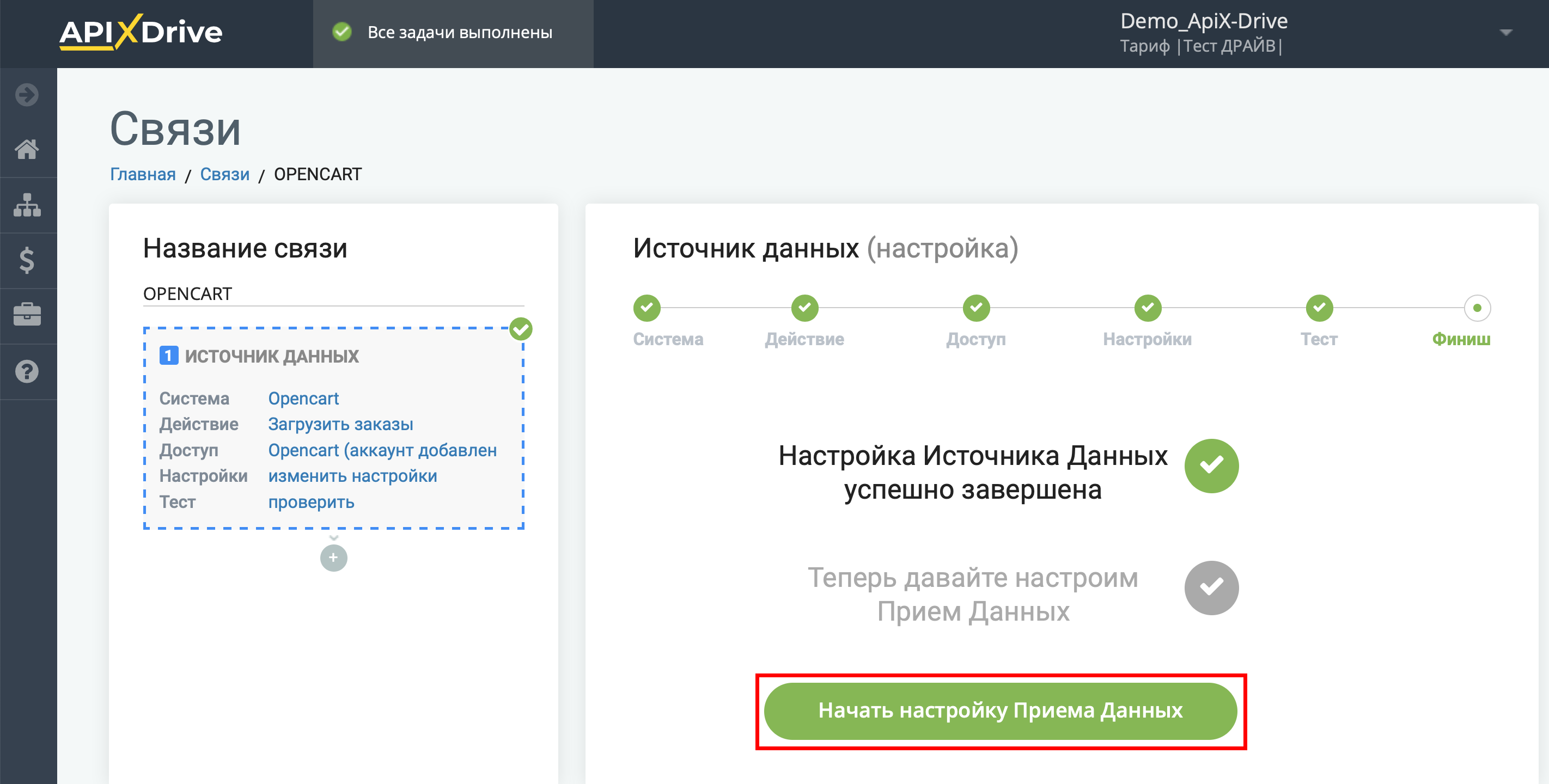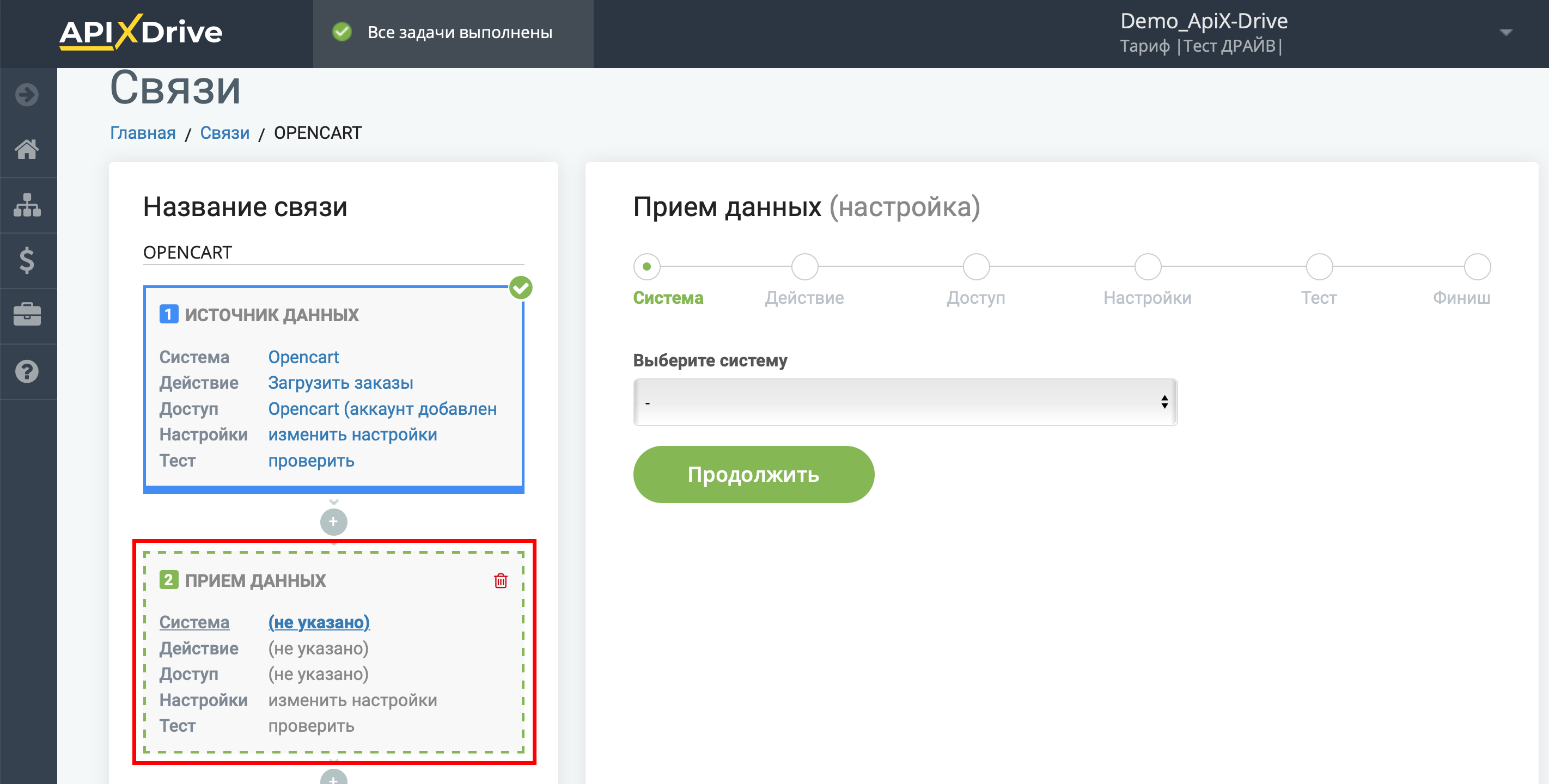Настройка Opencart
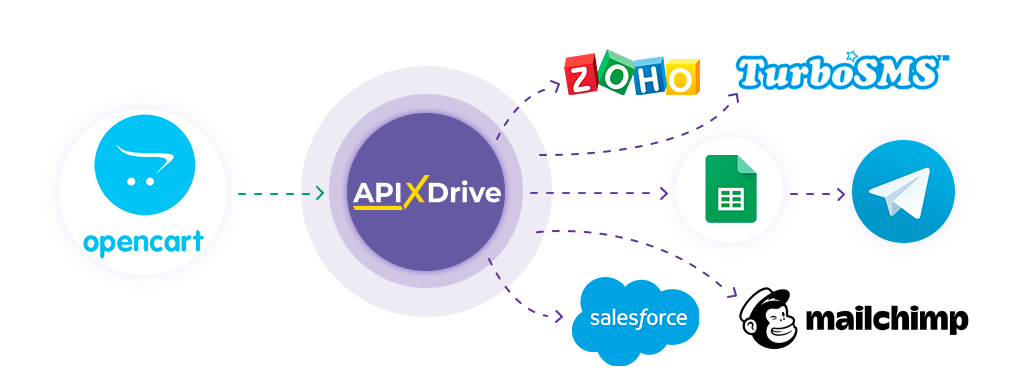
Интеграция позволит вам загружать из Opencart новые и измененные заказы, а также заказы по статусу, передавая данные по ним в другие системы. Например, новые заказы вы можете передавать в CRM, GoogleSheets или отправлять в виде уведомлений в группу Telegram. Еще вы можете отправлять данные в сервис SMS или Email-рассылок. Интеграция позволит вам максимально эффективно автоматизировать взаимодействие вашего Opencart с другими сервисами и системами.
Давайте пройдем весь этап настройки Opencart вместе!
Навигация:
1. Какие данные можно получать из Opencart?
2. Как подключить аккаунт Opencart к ApiX-Drive?
3. Настройка получения данных.
4. Пример данных по заказу.
Для того, чтобы начать настройку новой связи кликните "Создать связь".
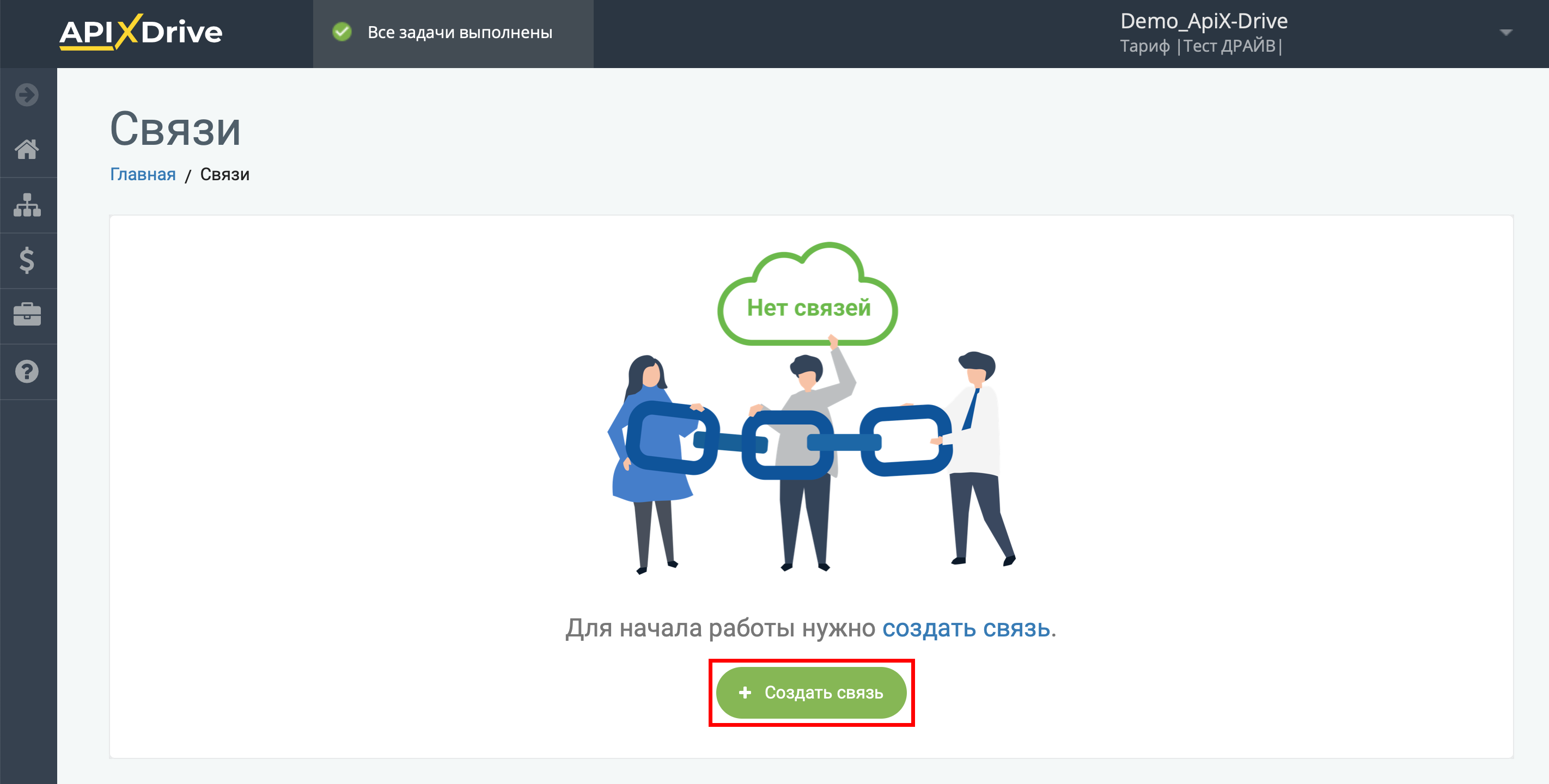
Выберите систему в качестве Источника данных. В данном случае, необходимо указать Opencart.
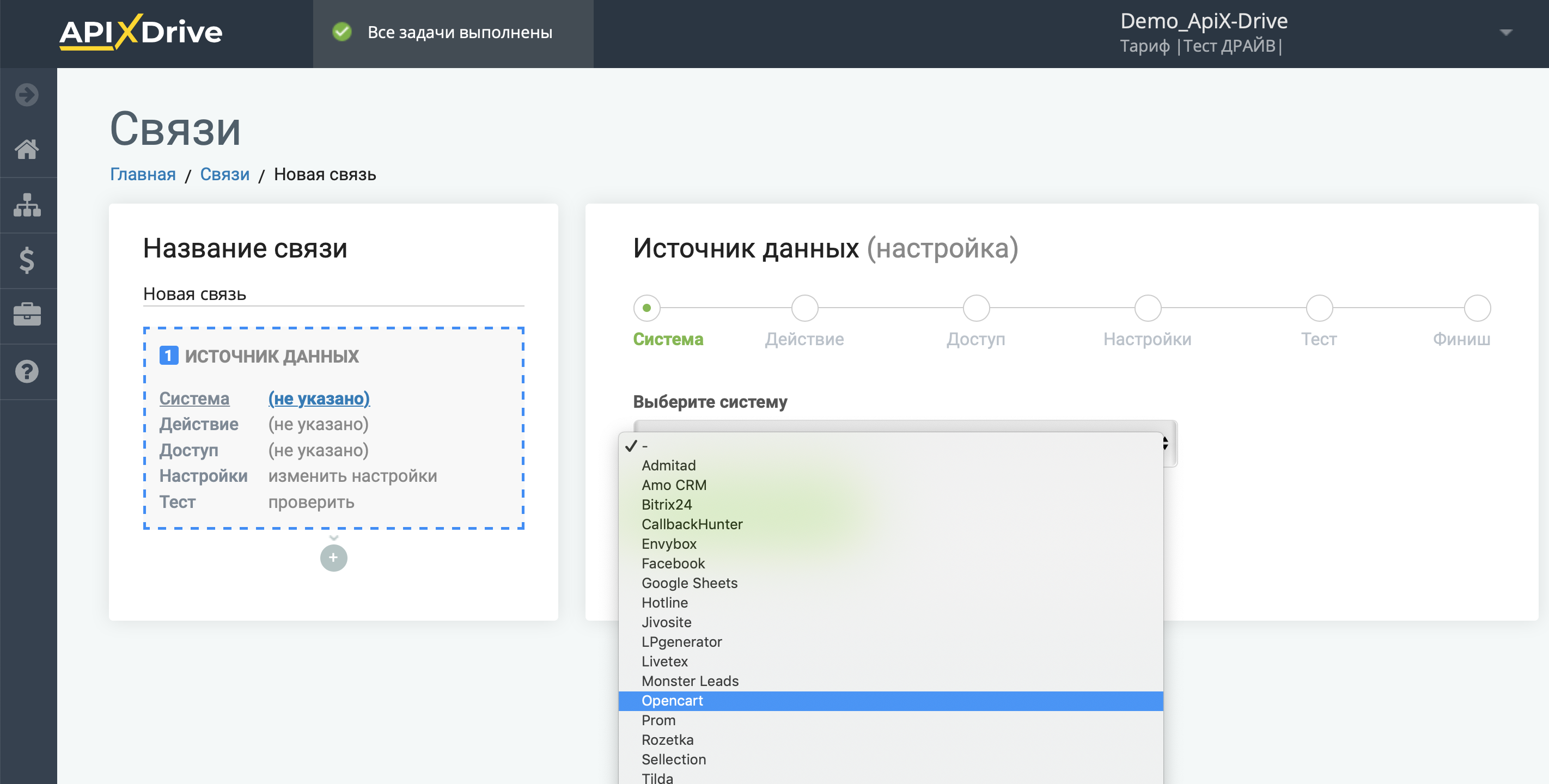
Далее, необходимо указать действие, например, "Загрузить заказы (новые)".
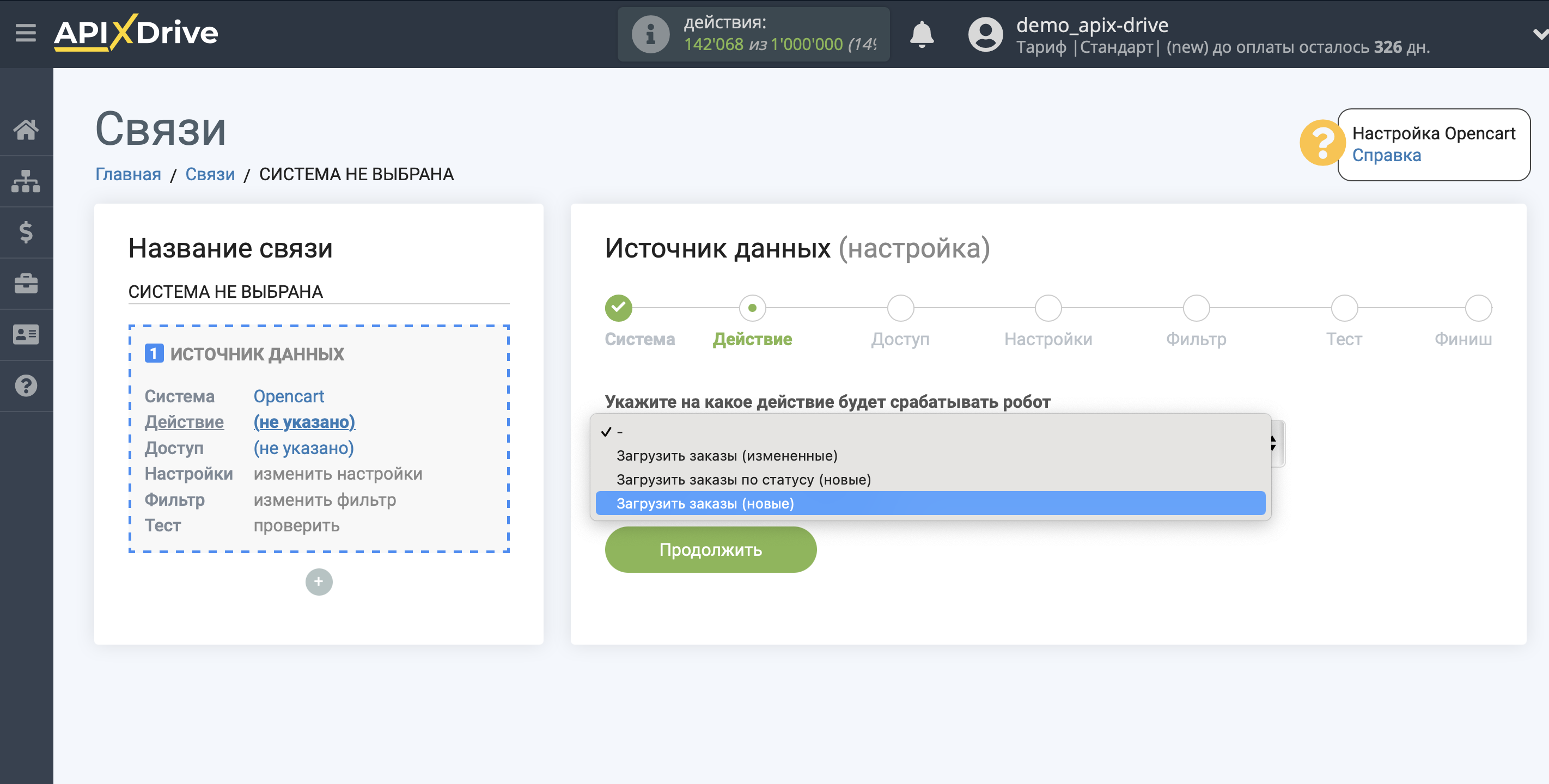
- Загрузить заказы (измененные) - из Opencart будут выгружаться все заказы, в которых будут какие-то изменения после настройки связи и запуска автообновления.
- Загрузить заказы по статусу (новые) - из Opencart будут выгружаться все новые заказы в выбранном статусе, которые появятся в нем после настройки связи и запуска автообновления.
- Загрузить заказы (новые) - из Opencart будут выгружаться все новые заказы, которые появятся после настройки связи и запуска автообновления.
Следующий шаг - выбор аккаунта Opencart, из которого будет происходить выгрузка данных.
Если нет подключенных логинов к системе кликните "Подключить аккаунт".
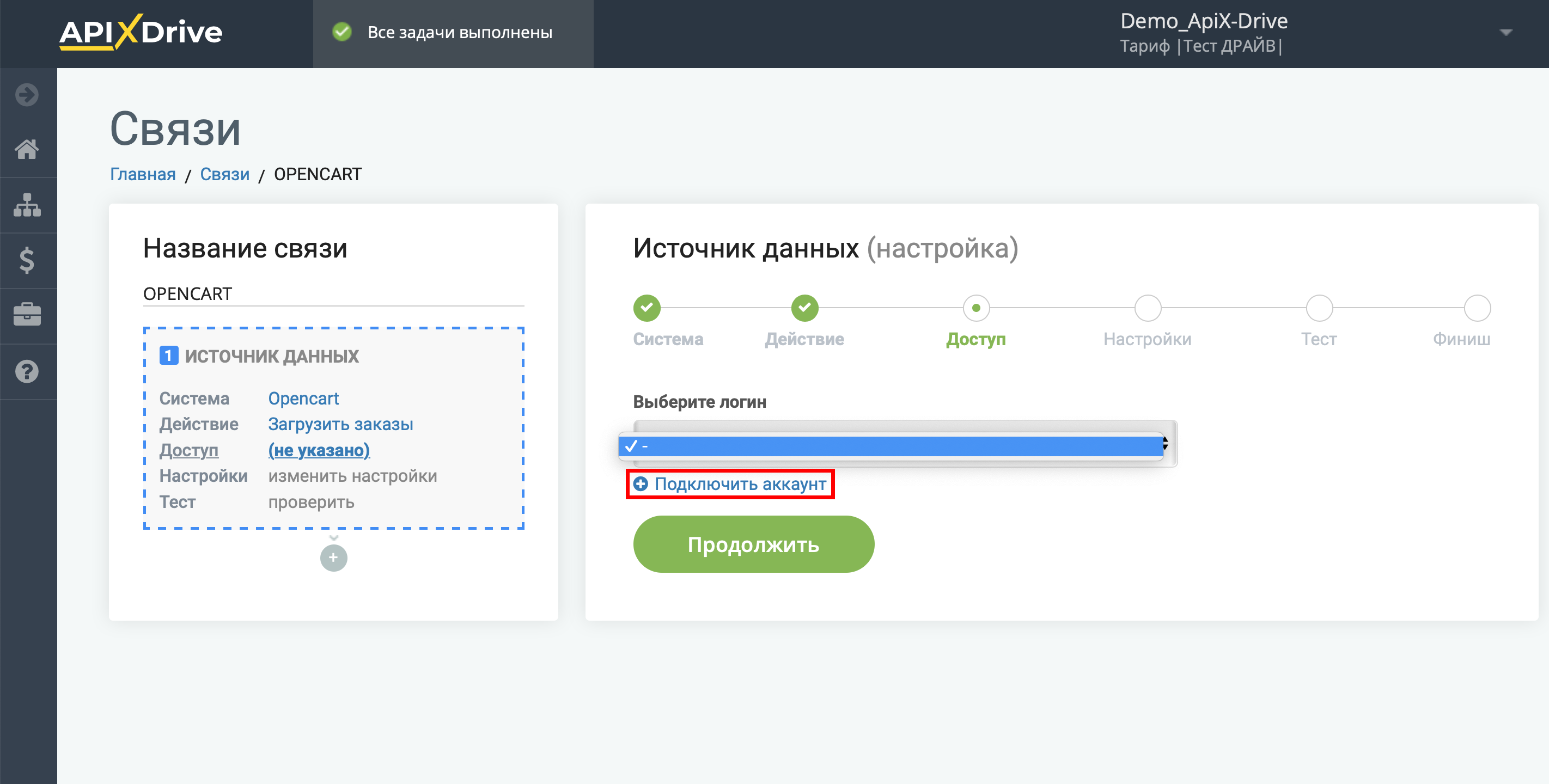
Выполните все действия указанные в подсказках окна и только после этого сохраняйте аккаунт и продолжайте настройку.
После сохранения закройте это окно и перезагрузите страницу.
Внимание! Файл необходимо выложить в корневую папку Вашего сайта, а для этого у Вас должен быть доступ к ftp. Если у Вас нет этого доступа, обратитесь за помощью к тому, кто разрабатывал для Вас сайт.
Обратите внимание на то, что ссылку на файл необходимо выкладывать с учетом автоматических подмен, например "/ru" и тд. Без этого система ApiX-Drive не сможет подключиться к этому файлу для выгрузки данных с Вашего сайта.
При возникновении ошибки при попытке подключения проверьте нет ли ограничений в правах подключения к Вашему ftp.
Обратите внимание на то, что файл генерируется для каждой связи отдельно и если Вы решили удалить связь и создать новую, то файл нужно скачивать и выкладывать повторно!
Проверьте, пожалуйста, не блокирует ли ваш файрвол (firewall) в Opencart наши IP-адреса.
ІP адрес вы можете уточнить в нашей поддержке через чат на сайте или по почте [email protected]
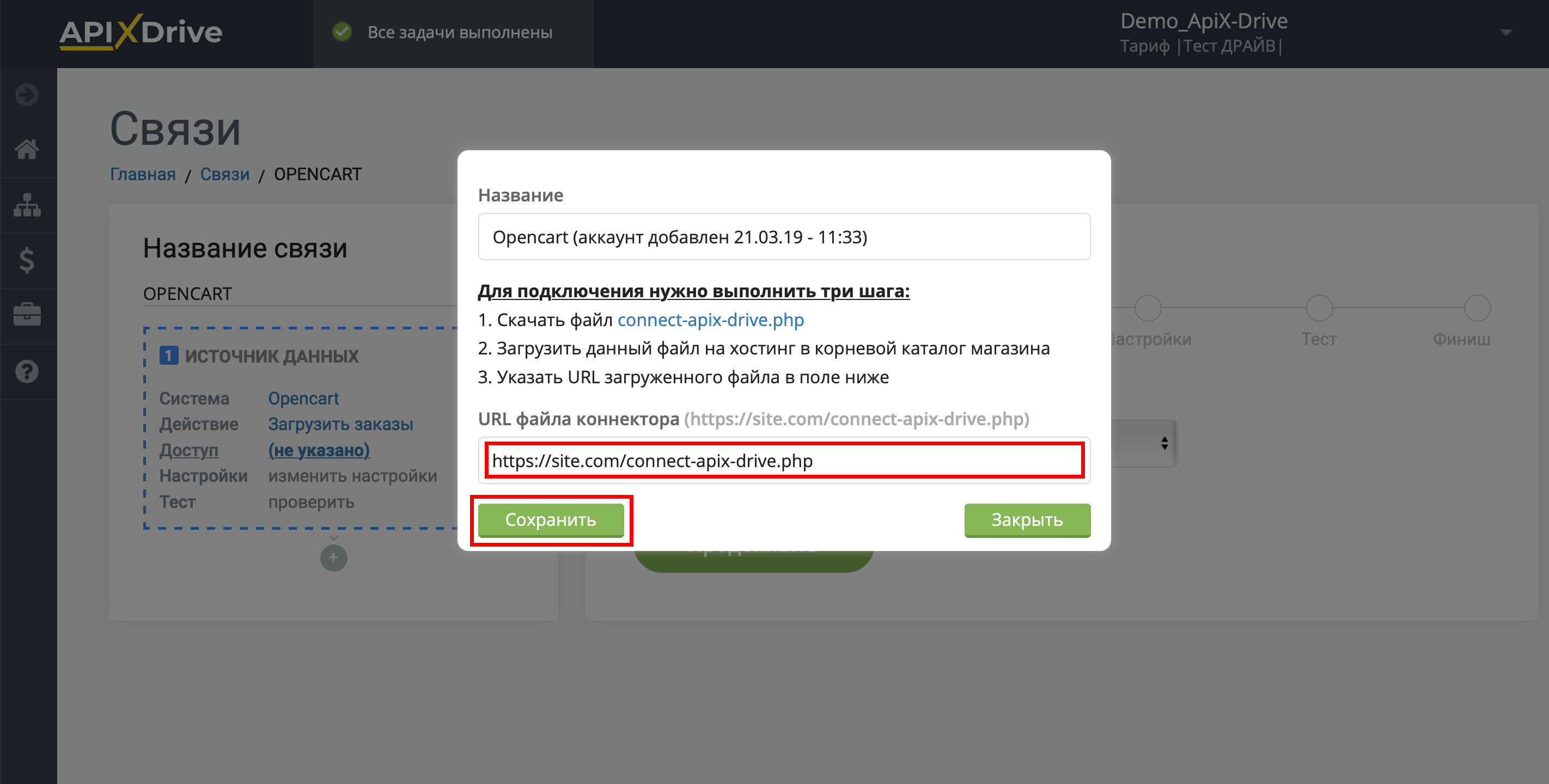
Когда подключенный аккаунт отобразился в списке "активные аккаунты" выберете его для дальнейшей работы.
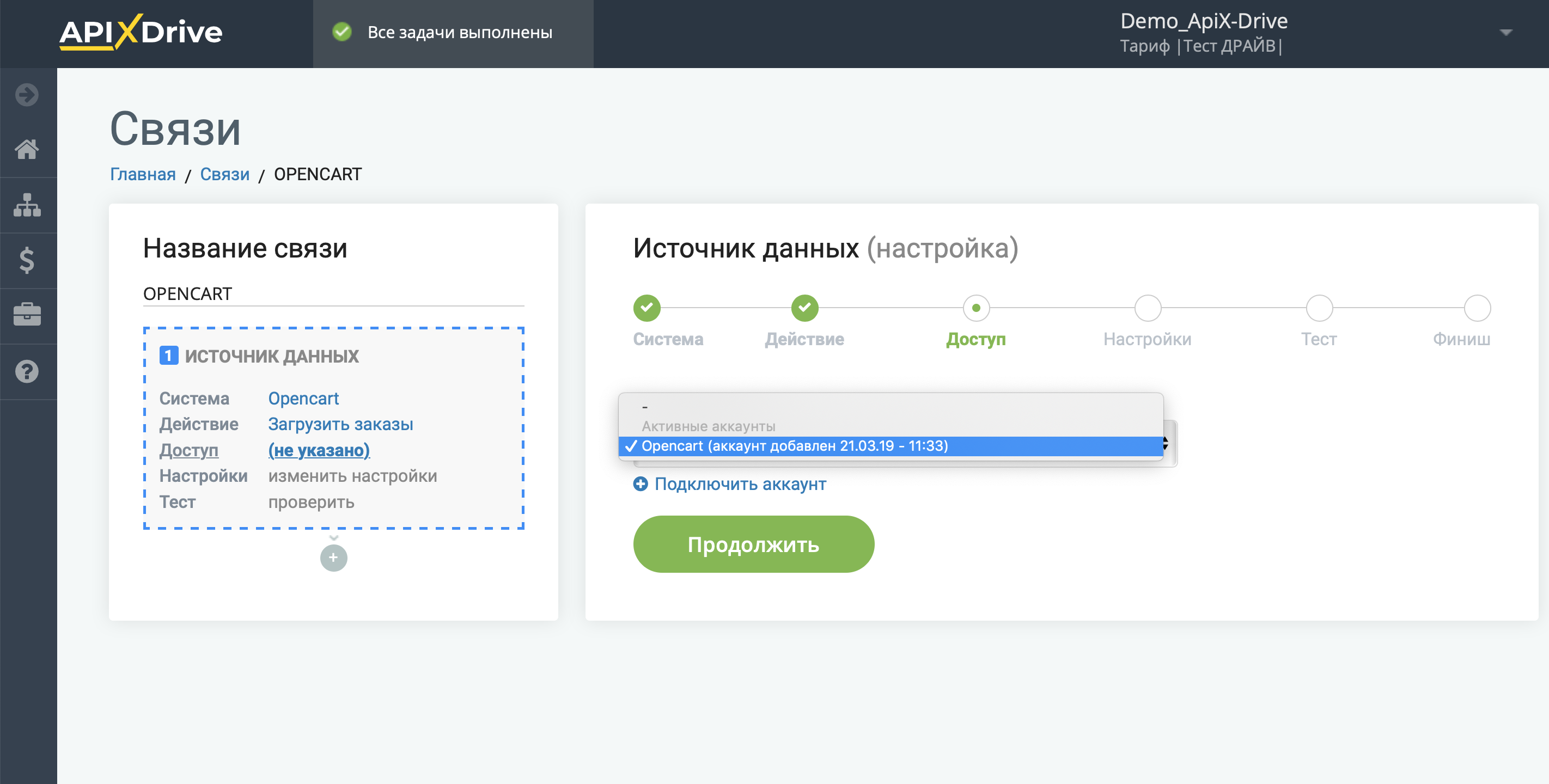
Если настройки для выбранного действия не предусмотрены, кликните "Продолжить".
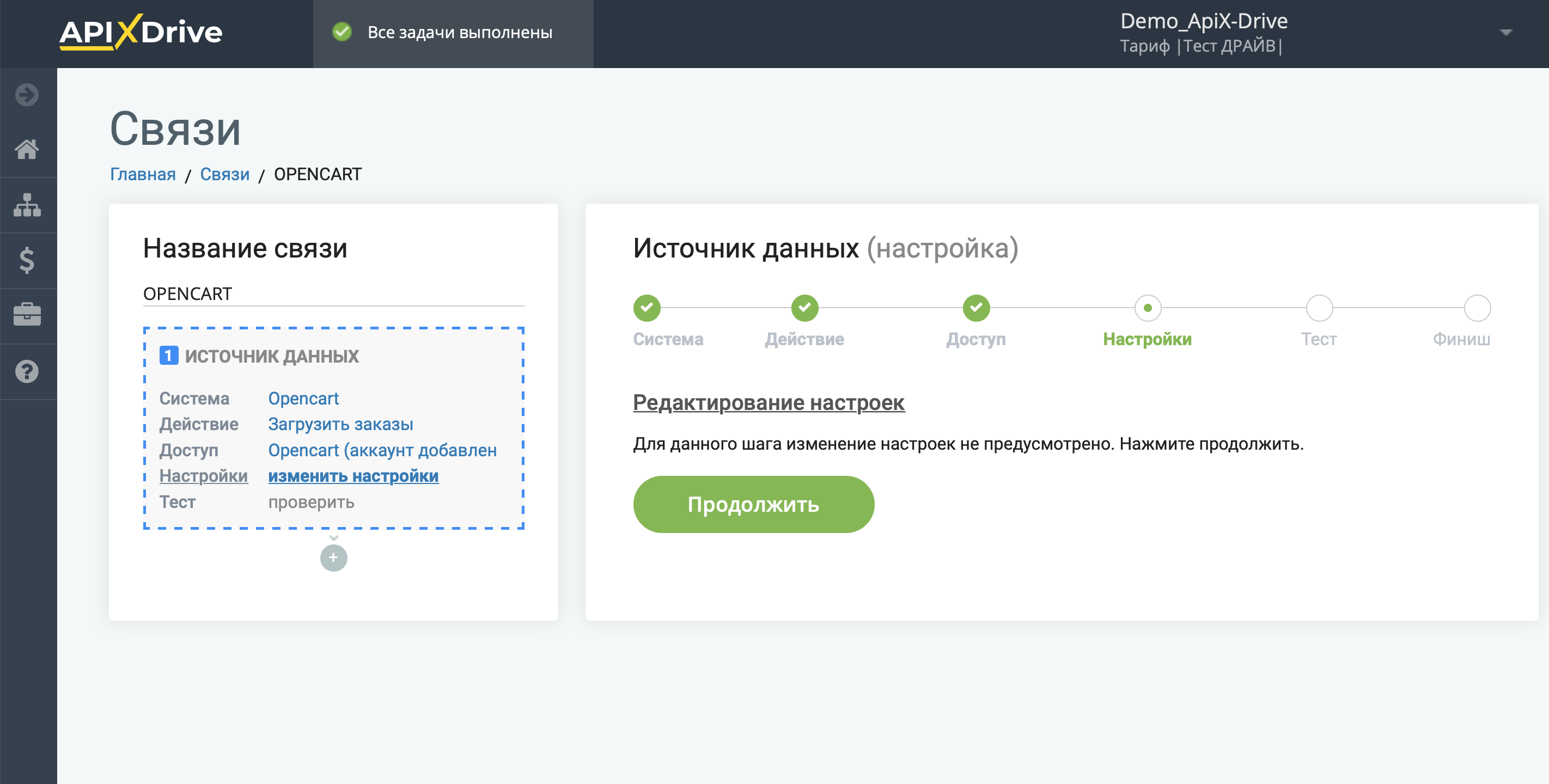
Обратите внимание! Появилась новая функция "Фильтрация данных".
Если необходимо, Вы можете настроить Фильтр данных, либо кликнуть "Продолжить", чтобы пропустить этот шаг.
Для того, чтобы узнать как настраивается Фильтр данных перейдите по ссылке: https://apix-drive.com/ru/help/filtr-dannyh
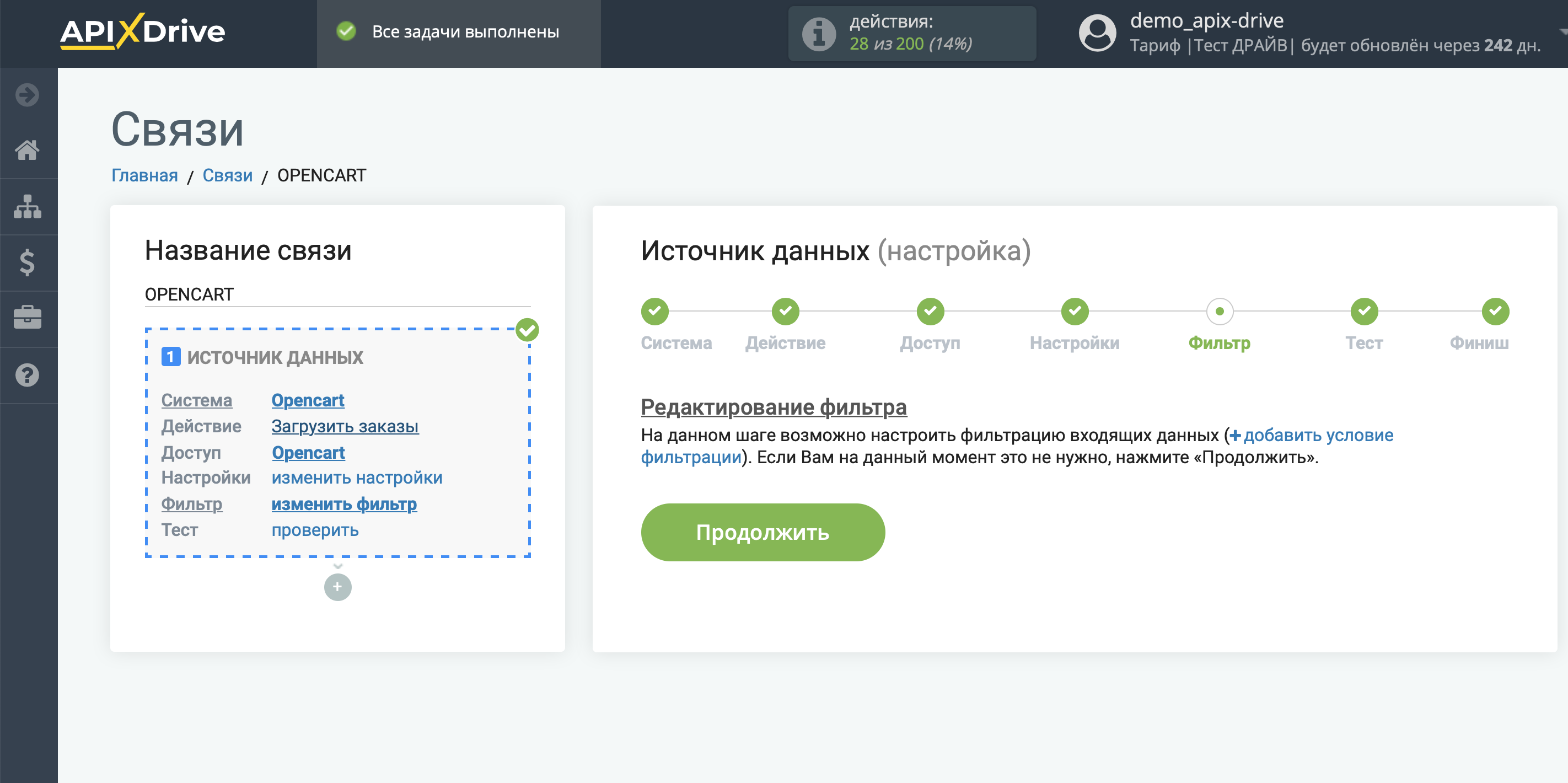
Теперь Вы можете увидеть тестовые данные.
Если тестовые данные не появились автоматически - кликните "Загрузить тестовые данные из Opencart" или попробуйте сгенерировать действия в Вашем Opencart на которые настроена работа связи.
Если Вас все устраивает - кликните "Далее".
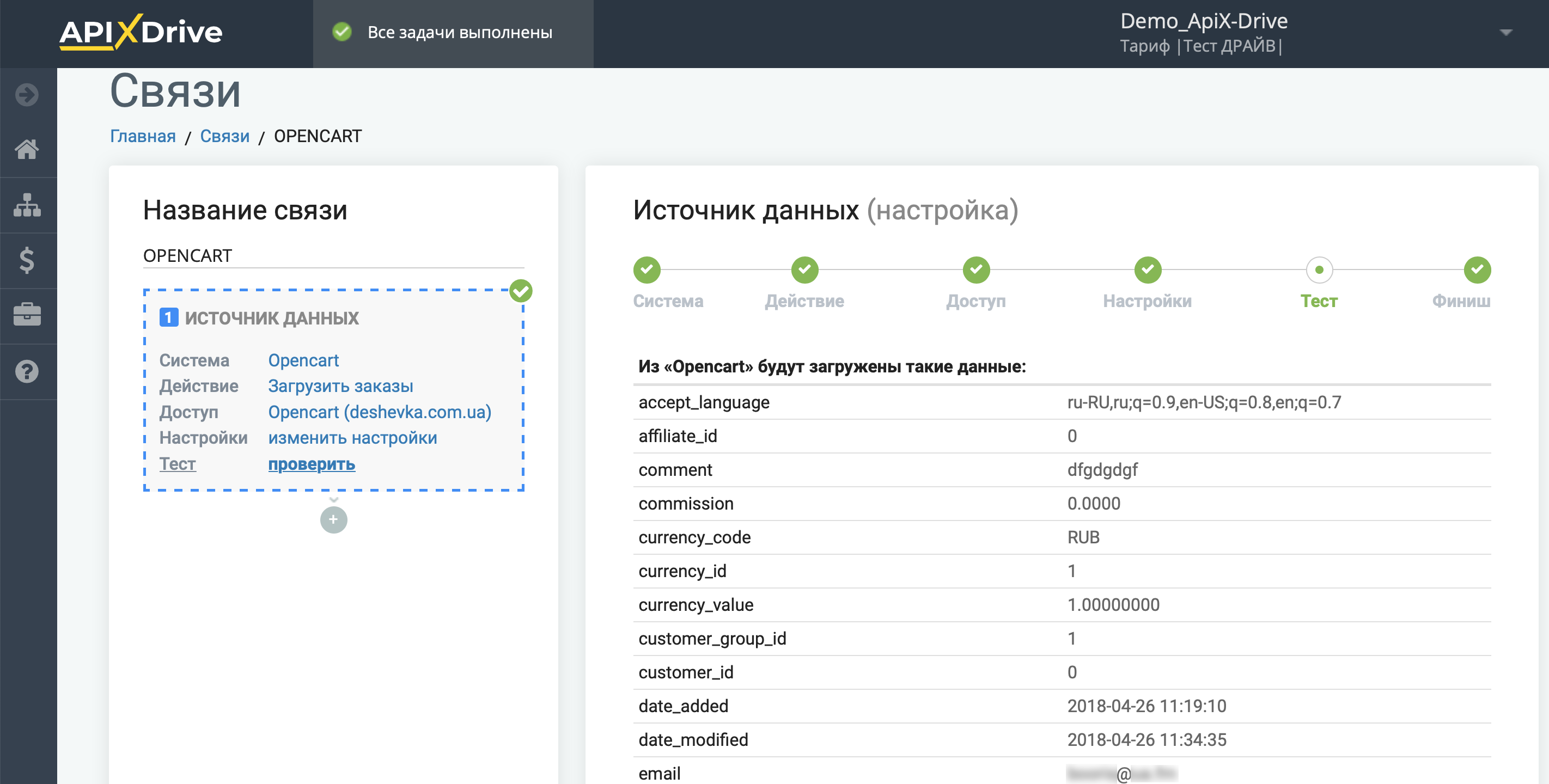
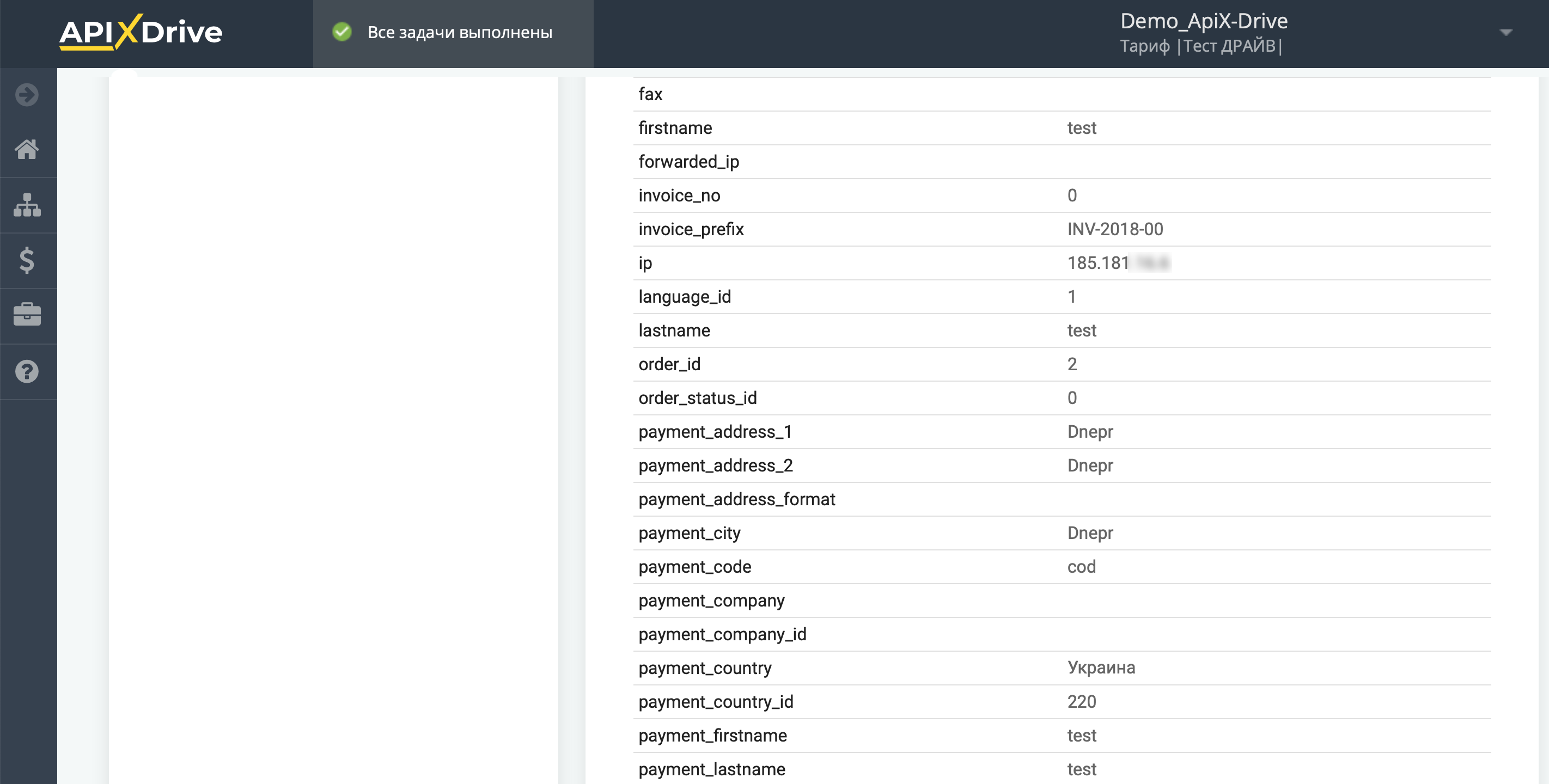
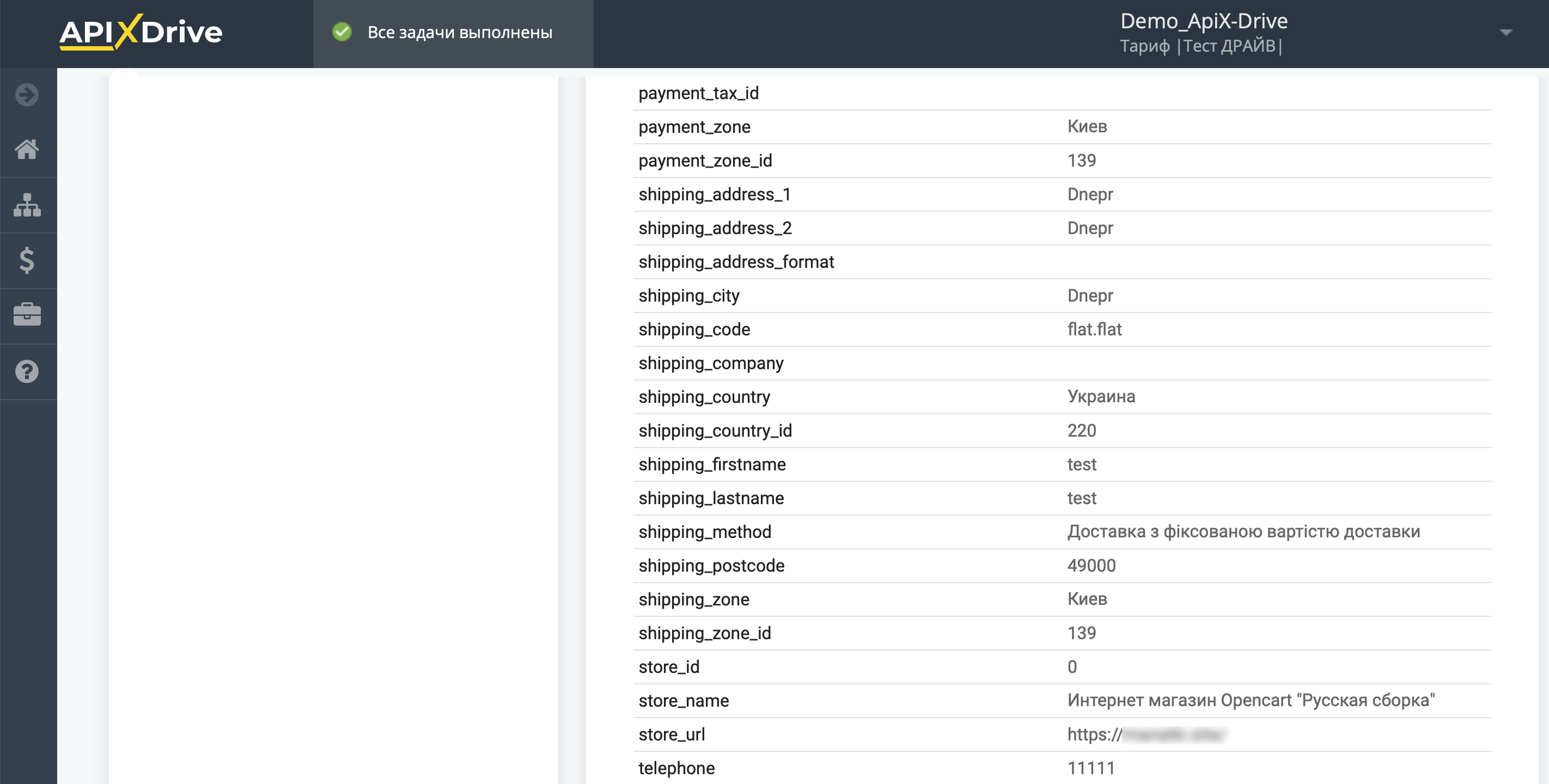
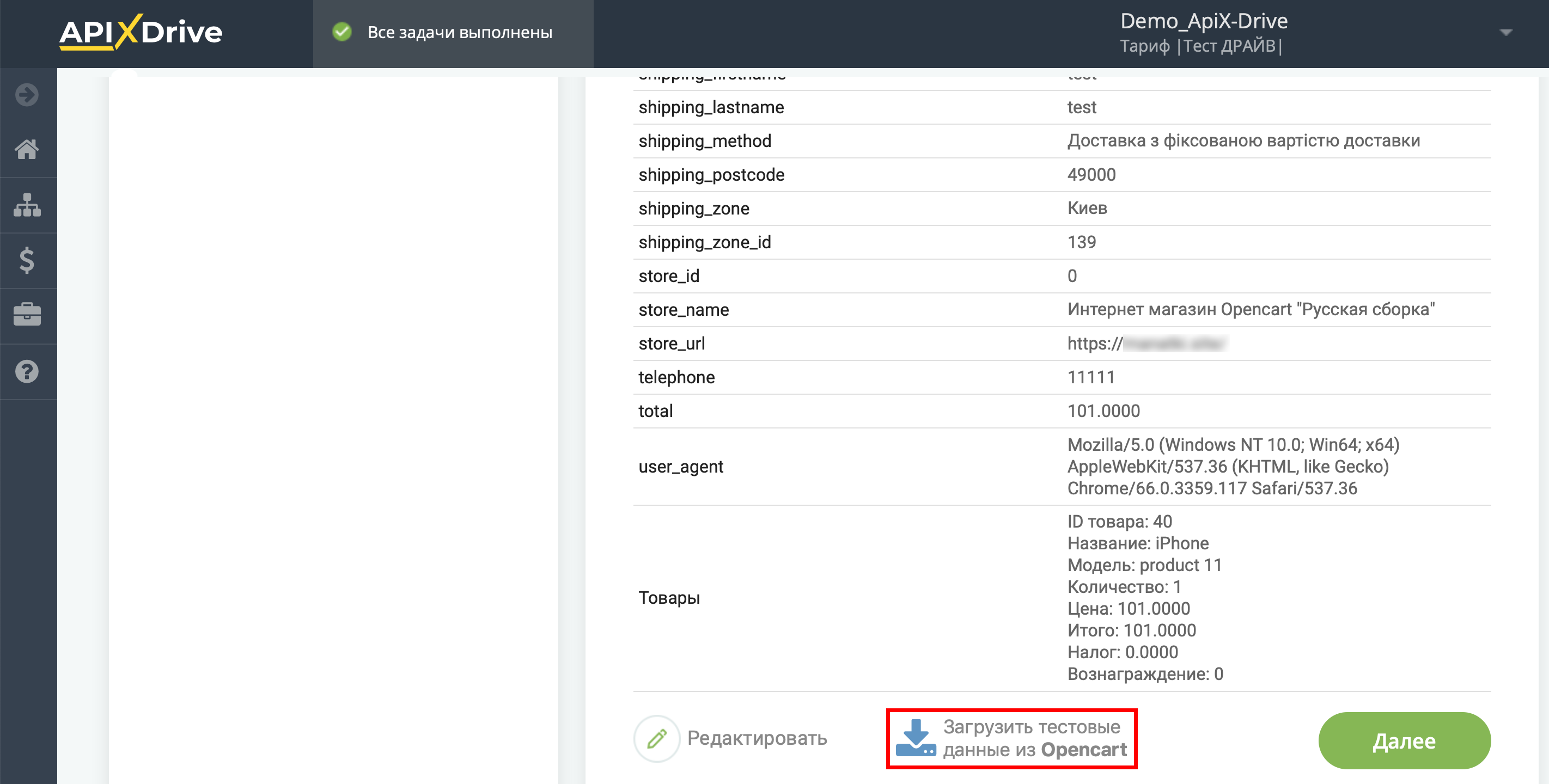
На этом вся настройка источника данных завершена! Видите как все просто!?
Теперь можете приступить к настройке системы приема данных.
Для этого проведите настройку самостоятельно или перейдите в раздел справки "Настройка сервисов", найдите необходимый Вам сервис в качестве приема данных и следуйте рекомендациям по настройке.
Удачи!